关于安装系统的方法,就数使用U盘安装系统最为安全简便,同时也深受广大用户的喜爱和吹捧,就算是对系统一无所知的小白只要掌握好装系统的方法也可以自主完成系统的安装步骤。下面就让小编告诉大家U当家U盘启动盘是如何在戴尔笔记本中快捷安装win10系统的。
一戴尔笔记本一键u盘安装win10系统准备工作:
1、将u盘制作成U当家u盘启动盘;
2、将下载的win10系统镜像包存入U当家u盘;
二、正式安装步骤:
1、将u当家U盘启动盘连接电脑,重启后画面出现开机logo时按下U盘启动快捷键(不清楚自己品牌型号的启动快捷键可以查询http://www.udangjia.com/bios/),等待系统进入U当家主菜单后,我们选择“【01】运行U当家win8PE装机维护版(新机器)”,按回车确认,如图所示:
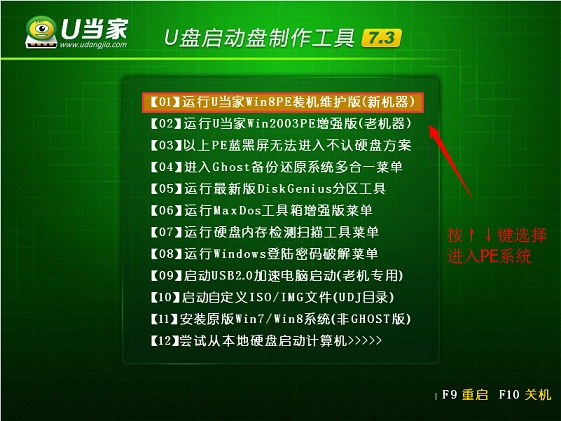
2、进入到PE系统后,双击打开“U当家一键装机【Alt+Z】”,我们只需在路径中选择我们U盘中的win10系统镜像文件即可,如图所示:

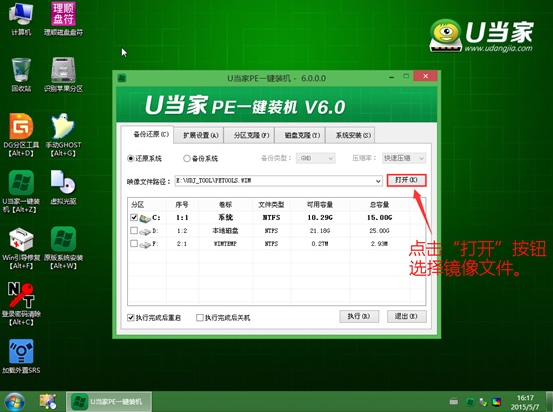
3、选择好镜像文件后,再选择安装的位置即可,一般选择C盘为安装位置,选完点击“执行”即可,点击后出现提示的弹窗,我们直接点击“确定”进行安装。
4、系统开始展开和安装win10了,我们需要等待这个过程,大概5-10分钟,如图所示:
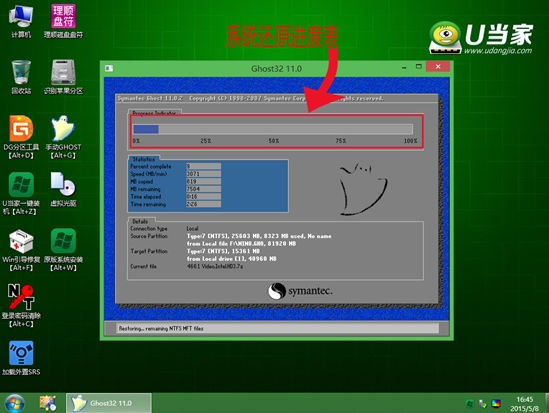
5、进度条走完后,系统自动重启,这一过程因为要重新配置系统所以我们也需要等待几分钟,安装最终完成后我们就能够进入到win10桌面了,如图所示:
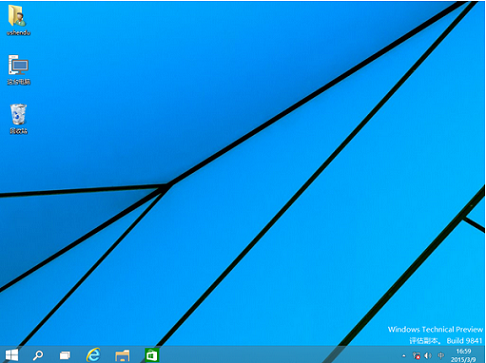
这就是关于戴尔笔记本如何使用U当家U盘启动盘升级安装win10系统的详细内容了,其实U盘安装系统的方法都大同小异,关键是选择好U盘启动盘装机软件和了解不同品牌型号的启动快捷键。